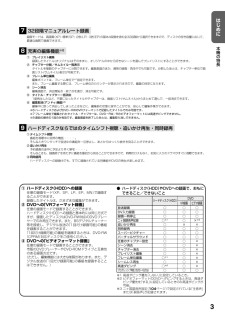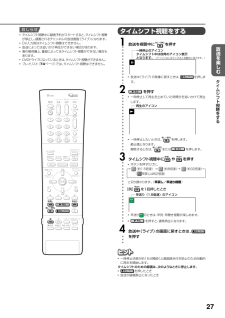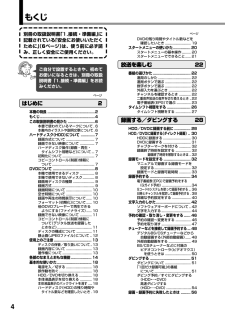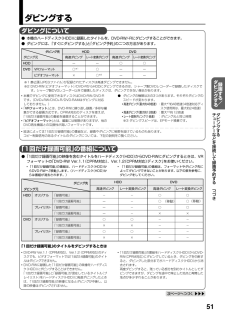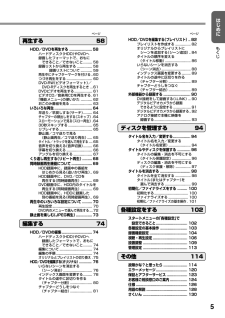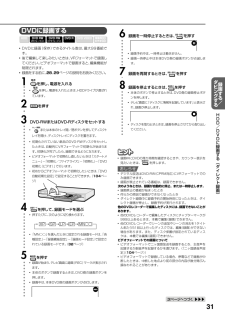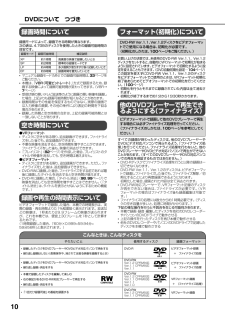Q&A
取扱説明書・マニュアル (文書検索対応分のみ)
"番組"7 件の検索結果
"番組"150 - 160 件目を表示
全般
質問者が納得JCOMでのデジアナ変換される放送については、コピーワンスとなります。
http://www.jcom.co.jp/jcom/tokyo/notice/_42752.html
つまり、ダビングはNG、ムーブ(DVDにコピー後、HDDの内容は消去)のみとなります。
地デジ放送などでダビング可能な番組をコピーしたいのであれば、地デジ対応レコーダーを買いましょう。
5153日前view137
全般
質問者が納得DV-HR450は、アナログチューナー機ですね。
CATVをお使いでしょうか?
6月1日から、デジアナ変換された地域なのかと思いますけど。
http://www.soumu.go.jp/main_sosiki/joho_tsusin/dtv/pdf/digi-ana.pdf
5244日前view79
全般
質問者が納得DV-HR450はデジタルチューナーを搭載していないので、このレコーダー単体では地デジの録画はできません。
別にデジタルチューナー又はモニター出力のあるデジタル対応テレビをDV-HR450の外部入力につなげれば録画できますが、ハイビジョン画質で録画できるわけではなく、SD画質(アナログ放送なみ)での録画ですので、決して綺麗な映像ではありません。
予約操作も面倒になるので、地デジの録画をするならレコーダーを買い替えた方がいいですよ。
5522日前view94
全般
質問者が納得私も似たようなことがありました。その時はメーカーの人に出張で見てもらいました。
録画したものが全く消えてしまうことはないそうで、ホコリが付いていたり、読みとり部分の故障で読み取れないことがあるそうです。
私の場合は別なプレーヤーで見たら消えていないで、見ることができました。
6075日前view71
全般
質問者が納得保障期間が過ぎると無償修理を諦める人は多いですがドライブなどが脆弱なせいで熱などで壊れやすいものは存在します。
こういう場合 お店を通さずにサービスに直接修理を依頼した場合 無償修理になるケースもあります。
リコールは告知の義務があり無償修理の対象ですがそこに至らないぐらいの不具合である場合 問題のでたユーザーにだけ
無償修理に応じるケースはよくあることです。
ですが電話口の対応では保障期間が過ぎているものの修理が無償になるとは絶対に言いません。
サービスがそのものを見て初めて判断します。
6499日前view22
全般
質問者が納得再生に関しては先の方が仰るようにファイナライズされていないと別の機種では再生出来ません。
場合によっては相性の問題もあると思いますが。
メディアの種類についてですが、著作憲法では私的利用に限りデータの複製が認められています。
(コピーガードでプロテクトされている場合は除く)
そのため、録画用のメディアや録画用の機器には「私的録音録画補償金」というものが上乗せされていて、著作権者に分配されるようになっています。
テレビ番組を録画する場合は録画用、ご自身で撮影された映像を録画する場合はデータ用を購入して下さい...
6503日前view62
3はじめに9本機の特長7ハードディスクならではのタイムシフト視聴・追いかけ再生・同時録再①タイムシフト視聴番組を視聴中に突然の電話・・・・。そんなときワンタッチで放送中の番組を一旦停止し、あとからゆっくり続きを見ることができます。②追いかけ再生予約録画の途中に予定より早く帰宅・・・・。そんなときも、録画終了を待たずに番組を最初から見ることができますので、時間のロスもなく、お気に入りのドラマがすぐに視聴できます 。③同時録再ハードディスクへの録画中でも、すでに録画されている別番組やDVDの再生が楽しめます。32段階マニュアルレート録画録画モードは、高画質(XP)・標準(SP)・2倍(LP)・3倍(EP)の基本4段階を含む全32段階から選択できますので、ディスクの空き容量に応じて、最適な画質で録画できます。8充実の編集機能※6① プレイリスト編集録画したタイトル(オリジナル)はそのままに、オリジナルの中から好きなシーンを選んでプレイリストにすることができます。② チャプター分割/サムネイル一覧表示タイトルを複数のチャプターに分割できます。編集画面のほか、通常の録画・再生中でも可能です。分割したあとは、チャプター単...
30aaaaaaaaaaaaaaaaaaaaaaaaaaaaaaaaaaaaaaaaaaaaaaaaaaaaaaaaaaaaaaaaaREC録画のアイコン 一時停止のアイコン 3 を押して録画モードを選ぶ∫押すたびに、次のように切り換わります。∫「MN○○」を選んだときに設定される録画モードは、「各種設定」-「録画機能設定」-「録画モード設定」で設定されている録画モードです。(32ページ)4 を押す∫本体のボタンで録画するときは、HDD側の録画ボタンを押します。∫録画が始まり、テレビ画面に録画(REC)マークが表示されます。∫録画中は、本体HDD側の録画ボタンが点灯します。5 録画を一時停止するときは、 を押す∫追いかけ再生中は、録画一時停止が働きません。∫録画一時停止中は、本体HDD側の録画ボタンが点滅します。6 録画を再開するときは、 を押す7 録画を停止するときは、 を押す∫本体のボタンで停止するときは、HDD側の録画停止ボタンを押します。おしらせ音楽用CDビデオCDDVD VIDEOビデオフォーマット DVD RW DVD RWVRフォーマッ ト DVD R HDD→ XP →SP→LP→EP→MN...
2131はじめにその他さくいん設置調整 ・・・・・・・・・・・・・・・・・・・・・・・・・・・・・・・・・ 109選局 ・・・・・・・・・・・・・・・・・・・・・・・・・・・・・・・・・・・・・・・ 22操作ロック ・・・・・・・・・・・・・・・・・・・・・・・・・・・・・・・・・ 18ソフトウェアキーボード ・・・・・・・・・・・・・・・・・・・・・ 42た行タイトル ・・・・・・・・・・・・・・・・・・・・・・・・・ 11、58、74タイトル移動 ・・・・・・・・・・・・・・・・・・・・・・・・・・・・・・・ 86タイトル順変更 ・・・・・・・・・・・・・・・・・・・・・・・・・・・・・ 86タイトル全消去 ・・・・・・・・・・・・・・・・・・・・・・・・・・・・・ 98タイトル選択消去 ・・・・・・・・・・・・・・・・・・・・・・・・・・・ 99タイトル番号 ・・・・・・・・・・・・・・・・・・・・・・・・・・ 65、71タイトル保護・解除 ・・・・・・・・・・・・・・・・・・・・・・・・・ 96タイトル保護設定 ・・・・・・・・・・・・・・・・・・・・・・・・・・・ 96タイトル名 ・・・・・・・・・...
27放送を楽しむaaaaaaaaaaaaaaaaaaaaaaaaaaaaaaaaaaa∫タイムシフト視聴中に録画予約がスタートすると、タイムシフト視聴が停止し、録画されるチャンネルの放送画面(ライブ)になります。∫DV入力時はタイムシフト視聴はできません。∫放送によっては追いかけ再生ができない場合があります。∫著作権保護上、番組によってはタイムシフト視聴ができない場合もあります。∫DVDドライブになっているときは、 タイムシフト視聴ができません。∫プレイリスト(74ページ)では、タイムシフト視聴はできません。おしらせaaaaaaaaaaaaaaaaaaaaaaaaaaa1 放送を視聴中に を押す∫放送中(ライブ)の映像に戻すときは、 を押します。2 を押す∫一時停止して再生を止めていた時間分を追いかけて再生します。∫一時停止したいときは、を押します。静止画となります。解除するときは、または を押します。3 タイムシフト視聴中に や を押す∫ボタンを押すたびに、∫早送りのときは、早見・早聞き視聴が楽しめます。∫を押すと、通常再生になります。4 放送中(ライブ)の画面に戻すときは、を押す∫一時停止状態が約15分間...
4もくじページページご自分で設置するときや、初めてお使いになるときは、別冊の取扱説明書「1.接続・準備編」をお読みください。はじめに 2本機の特長 ............................................2もくじ...................................................4この取扱説明書の見かた .........................6本書で使われているマークについて. 6本書内のイラストや説明文章について. 6ハードディスク(HDD)について .............7録画方式について ................................ 7録画できない映像について ................ 7ハードディスク操作(録画・再生・ タイムシフト視聴など) について... 7初期化について .................................... 7コピーコントロール(制御)情報に ついて................................................ 7DV...
51録画する/ダビングするダビングするダビングについて「1回だけ録画可能」の番組について● 本機のハードディスク(HDD)に録画したタイトルを、DVD-RW/-Rにダビングすることができます。● ダビングには、「すぐにダビングする」と「ダビング予約」の二つの方法があります。ダビング先 HDD DVDダビング元 高速ダビングレート変換ダビング 高速ダビング レート変換ダビングHDD ーー○○DVDVRフォーマット ○※1○ーービデオフォーマット× ○※2ーー∫本機でダビングに使用できるディスクはDVD-RW/DVD-Rです。(DVD+RW/DVD+R/DVD-RAMはダビングに対応しておりません。)∫「VRフォーマット」とは、DVD-RWに繰り返し録画/多彩な編集ができる録画方式です。CPRM対応のディスクを使えば、「1回だけ録画可能」 の番組を録画することができます。∫「ビデオフォーマット」とは、編集には制限がありますが、他のDVD再生機器との互換性が高いフォーマットです。∫放送によっては「1回だけ録画可能」 の番組など、録画やダビングに制限を設けているものもあります。コピー制御信号のあるタイトルのダビン...
5はじめに再生する 58HDD/DVDを再生する ..................... 58ハードディスク(HDD)やDVDへ録画したフォーマットで、おもに できること/できないこと.......... 58録画リストから再生する ................. 58 録画リストについて ............. 59再生中にチャプターマークを付ける.. 60つづき再生をする ............................. 60DVD-RW(ビデオフォーマット)/ DVD-Rディスクを再生するとき ... 61DVDビデオを再生する.................... 61ビデオCD/音楽用CDを再生する. 61「機能メニュー」の使いかた ............. 62おこのみ番組を見る ......................... 63いろいろな再生................................... 64早送り/早戻しする(サーチ).......... 64チャプターの頭出しをする(スキップ). 64スローモーションで見る(スロー再生). 6430秒...
31録画する/ダビングするaaaaaaaaaaaaaaaaaaaaaaaaaaaaaaaaaaaaaaaaaaaaaaaaaaaaaaaaaaaaaaaaaaaaaaaaaaaaaaaaaaaaaaaaaaaaaaaaaaaaaaa5 を押す∫録画が始まり、テレビ画面に録画(REC)マークが表示されます。∫本体のボタンで録画するときは、DVD側の録画ボタンを押します。∫録画中は、本体DVD側の録画ボタンが点灯します。6 録画を一時停止するときは、 を押す∫録画予約中は、一時停止は働きません。∫録画一時停止中は本体DVD側の録画ボタンが点滅します。∫ディスクを取り出すときは、録画を停止させてから取り出してください。8 録画を停止するときは、 を押す∫本体のボタンで停止するときは、DVD側の録画停止ボタンを押します。∫テレビ画面に「ディスクに情報を記録しています」と表示され、録画が停止します。REC2 を押す3 DVD-RWまたはDVD-Rディスクをセッ トする∫ または本体のトレイ開/閉ボタンを押してディスクトレイを開け、ディスクトレイにディスクを置きます。∫初期化されていない新品のDVD-RWディスクをセッ ...
10DVDについて つづきフォーマット(初期化)についてDVD-RW Ver.1.1、 Ver.1.2ディスクをビデオフォーマットでご使用になる場合は、初期化が必要です。(初期化のしかたは、100ページをご覧ください。)お買い上げの状態では、未使用のDVD-RW Ver.1.1、 Ver.1.2ディスクをセットすると、自動的にVRフォーマットで初期化が始まるように設定されています。ビデオフォーマットで初期化するように設定を変えることもできます。(DVD自動初期化設定⋯ 104ペ-ジ)この設定を変えずにDVD-RW Ver.1.1、 Ver.1.2のディスクをビデオフォーマットでご使用のときは、VRフォーマット初期化終了後あらためてビデオフォーマットでの初期化を行ってください。(100ペ-ジ)*初期化を行うとそれまでに録画されていた内容は全て消去されます。*初期化が終了するまで約1分から1分30秒かかります。録画時間について録画モードによって、録画できる時間が異なります。次の表は、4.7GBのディスクを使用したときの録画可能時間の目安です。録画モード 録画可能時間 補足説明XP 約1時間 高画質な映像で録画し...
13はじめに使用上のご注意使用上のご注意DVDについて つづきディスクの保管/取り扱いについてキズやホコリに注意DVD-RW/Rは、ホコリや指紋、特に傷などに敏感です。傷などが付くと録画できなくなったり、録画した大事なデータを再生できなくなったりする場合がありますので、取り扱いには充分注意し、大切に保管してください。ディスクの保存のしかたディスクケースの中に入れ、立てて保管してください。直射日光のあたるところや熱器具などのそば、湿気の多いところは避けてください。落としたり強い振動やショックを与えないでください。ほこりの多いところおよびカビの発生しやすいところは避けてください。ディスクの取り扱いかたディスクのお手入れについて*ディスクについた指紋や汚れを落とすときは、柔らかい布で、ディスクの中心から外側に向かって軽く拭き取るようにしてください。*汚れがひどいときは、水で少し湿らせた柔らかい布で軽く拭き取り、乾いた布でからぶきしてください。*シンナーやベンジン、アナログ式レコード盤用のクリーナー、静電気防止剤などは絶対使用しないでください。ディスクを傷める原因となります。取り扱いはていねいに*記録面(再生面)には...
- 1